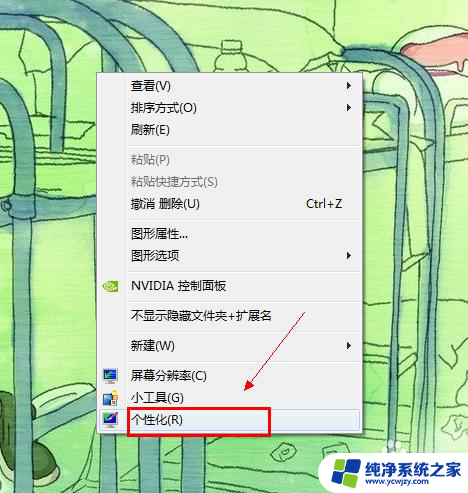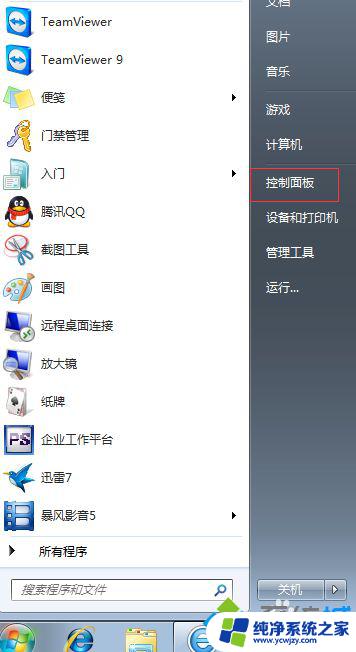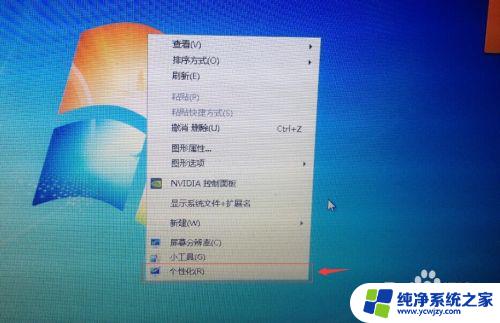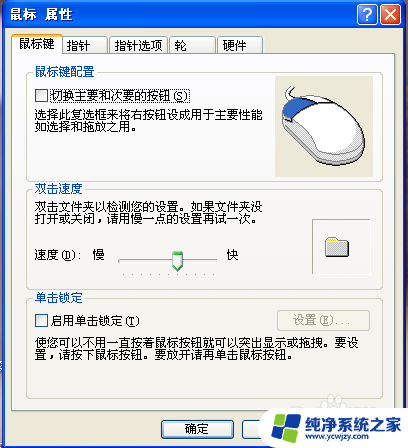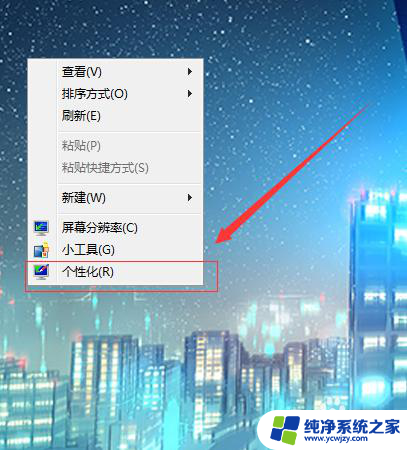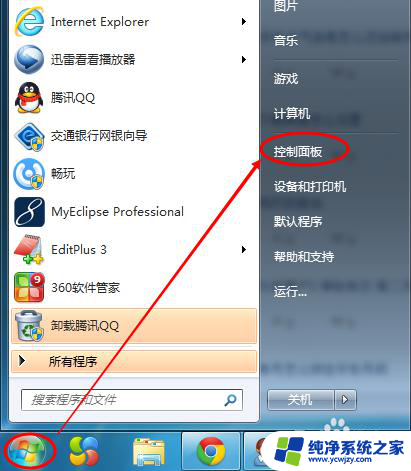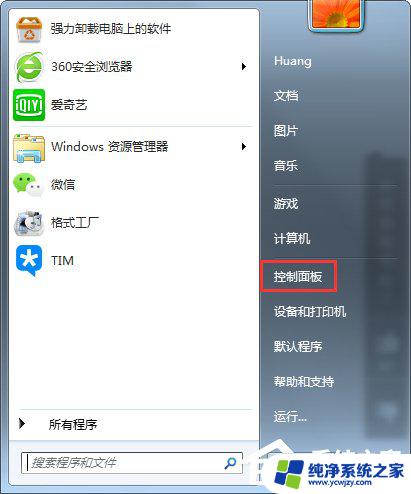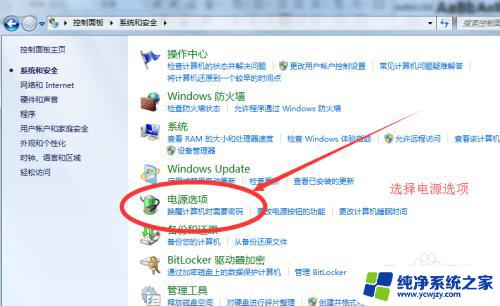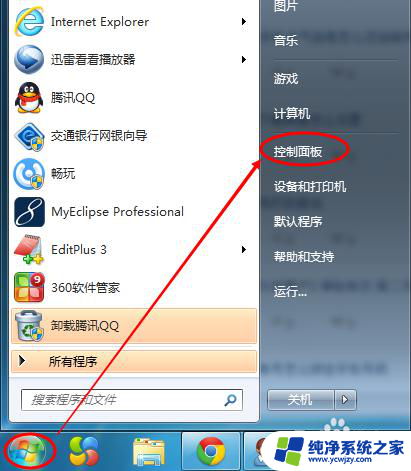w7鼠标速度怎么调 win7鼠标速度调节方法
更新时间:2023-06-05 18:31:23作者:yang
w7鼠标速度怎么调,鼠标是我们电脑使用的重要设备之一,针对不同的使用需求,调节鼠标速度也是必不可少的,在Windows 7系统中,调节鼠标速度十分简单,可以通过不同的方法来实现。下面将为大家介绍其中的一些常用方法,帮助大家轻松调整鼠标速度,提高使用效率。
步骤如下:
1.点击桌面左下角的 开始 图标,在弹出的页面中点击 控制面板 选项。
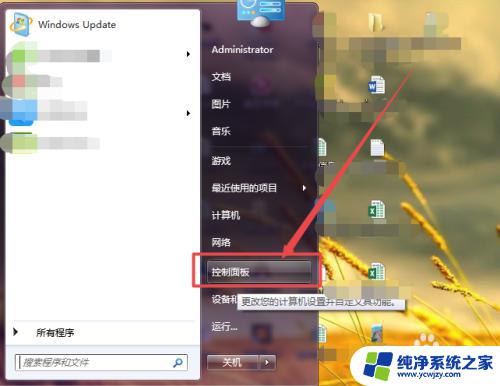
2.然后在打开的页面中点击 硬件和声音 选项。
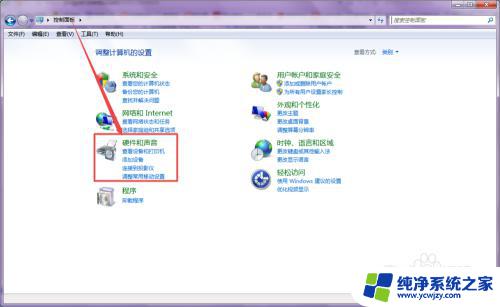
3.然后在打开的硬件和声音页面中点击 鼠标 选项。
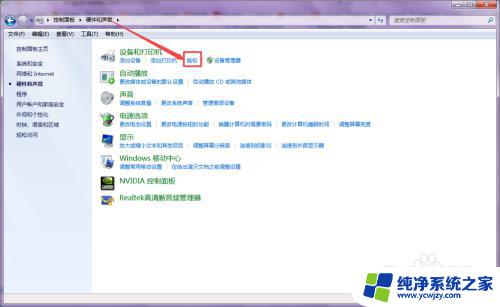
4.然后在打开的窗口中的鼠标键选项页面下,可以根据需要调节 双击速度的快慢 。
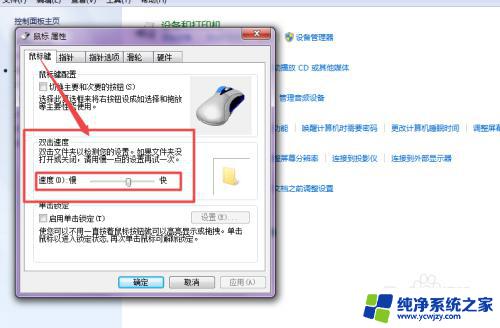
5.点击 指针选项 ,在打开的页面中可以根据需要对指针移动速的度快慢进行调节。
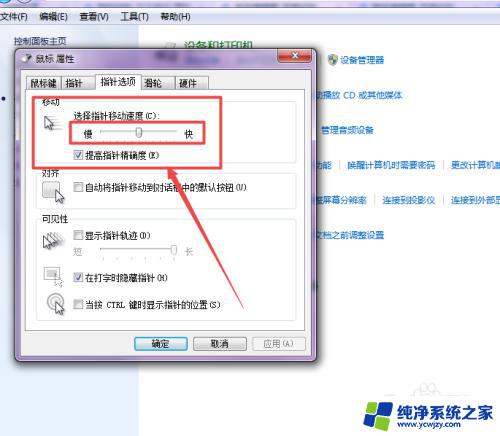
6.而点击 滑轮 选项,在打开的页面中则可以对滑轮滚动的行数进行调节。
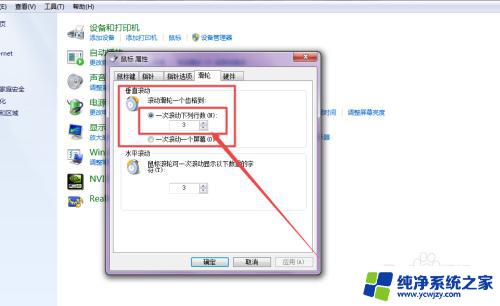
以上是w7鼠标速度调整的全部内容,如果您还有不明白的地方,请按照本文的方法进行操作,希望本文能对您有所帮助。